Čistenie prúžku kódera
Identifikátor najčastejšej otázky: 8201888600
Dátum vydania: 10 júla 2013
Detaily:
Ak sa na výtlačkoch stále objavujú zvislé čiary alebo je tlač posunutá zo správnej pozície, prípadne ak sa počas činnosti tlačiarne vyskytne chyba Error 5100, prúžok kódera v tlačiarni môže byť znečistený.
Podľa nižšie uvedených postupov skontrolujte stav prúžku a v prípade potreby ho vyčistite.
Užitočné informácie:
[Skontrolujte, či je prúžok kódera čistý.]
Kontrola: Skontrolujte stav prúžku kódera
[Ak je prúžok kódera znečistený, vyčistite ho podľa nižšie uvedených postupov.]
Kontrola: Vyčistite prúžok kódera
Ak sa po vyčistení prúžku vyskytne ďalšia chyba alebo porucha tlačiarne, obráťte sa na miestnu linku technickej podpory spoločnosti Canon.
Riešenie:
Kontrola: Skontrolujte stav prúžku kódera
1. Stlačením tlačidla [ON/ZAP.] vypnite tlačiareň.
2. Od tlačiarne odpojte napájací kábel.
UPOZORNENIE
- Uistite sa, že ste vypli napájanie tlačiarne a odpojili napájací kábel.
3. Otvorte kryt výstupu papiera.
4 Skontrolujte, či je prúžok kódera (A) v tlačiarni čistý.
(A) Prúžok kódera (priehľadný tenký prúžok)
5. Ak je prúžok kódera znečistený ako na nasledujúcom obrázku, je potrebné ho vyčistiť.
Pozrite si časť [Kontrola: Čistenie prúžku kódera ] na tejto webovej stránke.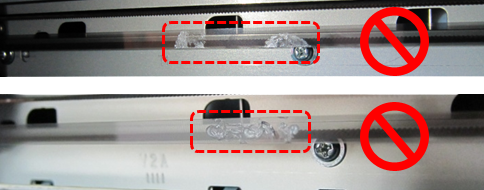
Kontrola: Vyčistite prúžok kódera
Potrebné pomôcky:
- Vatová tyčinka
- Voda s pár kvapkami neutrálneho čistiaceho prostriedku (2 až 3 kvapky neutrálneho čistiaceho prostriedku na 1/4 šálky vody z vodovodu)
UPOZORNENIE
- Nepoužívajte iné čistiace prostriedky.
1. Vatovú tyčinku navlhčite v pripravenej čistiacej vode. Nadbytočnú vodu vytlačte, aby nekvapkala z vatovej tyčinky.
2. Navlhčenou vatovou tyčinkou utrite prúžok kódera.
UPOZORNENIE
- Postupujte opatrne, aby sa do tlačiarne nedostala žiadna voda.

(A) Prúžok kódera
(B) Koľajnička
UPOZORNENIE
- Nedotýkajte sa koľajničky (B). Ak dôjde ku kontaktu s koľajničkou, kvalita tlače sa môže zhoršiť.
- Prúžok kódera (A) je k tlačiarni pripevnený pružinami na koncoch. Ak na prúžok zatlačíte príliš silno, môže sa posunúť. Netlačte na prúžok. Vatovou tyčinkou zľahka prechádzajte po povrchu prúžku.
REFERENCIA
- Rukami sa nedotýkajte tlačiarne a prúžok vyčistite hlavičkou vatovej tyčinky podľa vyššie uvedenej ilustrácie.
- Vatovú tyčinku často vymieňajte za novú.
3. Odstráňte z prúžku všetky škvrny a nečistoty, až kým nebude priehľadný a čistý.
4. Ak na prúžku zostane stopa po čistiacom prostriedku, utrite ju vatovou tyčinkou navlhčenou v čistej vode.
Ak prúžok ostane vlhký, odstráňte vlhkosť suchou vatovou tyčinkou a počkajte, kým prúžok úplne nevyschne.
5. Zatvorte kryt výstupu papiera a pripojte napájací kábel tlačiarne.
6. Stlačením tlačidla [ON/ZAP.] tlačiareň zapnite.
Ak sa vyskytne chyba alebo počuť nezvyčajný zvuk, obráťte sa na miestnu linku technickej podpory spoločnosti Canon.
7. Vytlačte vzorku na kontrolu dýz a skontrolujte, či je vzorka vytlačená správne.
8. Vytlačte požadované údaje a skontrolujte, či je kvalita tlače v poriadku.
Ak problém pretrváva, znovu skontrolujte a vyčistite prúžok kódera.
Ak sa kvalita tlače nezlepší ani po opätovnom vyčistení prúžku kódera, obráťte sa na miestnu linku technickej podpory spoločnosti Canon.
Použiteľné modely
- PIXMA MG3540
- PIXMA MG3550